Non c'è niente di più doloroso che perdere un file partita salvata a cui avevamo dedicato ore e ore. E, che ci crediate o no, è qualcosa di molto più comune di quanto pensiamo. Per questo motivo, le principali piattaforme di gioco, come Steam, offrono ai loro giocatori un piccolo spazio di archiviazione nel cloud dove possono salvare questi giochi in sicurezza. Grazie a questo cloud, se cambiamo computer o se il disco rigido viene cancellato, potremo riprendere il gioco da dove l'avevamo lasciato l'ultima volta. Il fatto è che a volte questo sistema può essere un po 'confuso da usare.
Steam ha voluto che il processo di sincronizzazione dei giochi salvati con il cloud fosse il più automatico possibile. Tutti i giochi (almeno quelli compatibili con esso) hanno questa funzione abilitata per impostazione predefinita e l'utente non deve fare nulla. Quando vai a giocare, la versione del gioco salvato viene controllata e scaricata se quella dal cloud è più recente, e quando finisci di giocare viene caricata, niente di più. Questo è possibile grazie a Steam Cloud .

Tuttavia, questo processo potrebbe non funzionare abbastanza bene. Oppure può succedere di voler iniziare un nuovo gioco su un PC senza sovrascrivere il gioco dal cloud e le cose si complicano. Per questo motivo, spiegheremo completamente tutti i segreti di questo sistema di archiviazione, in modo da non avere più problemi.
Abilita o disabilita Steam Cloud Save nei giochi
In genere, questa funzione è abilitato per impostazione predefinita in tutti i giochi . Inoltre, è un'opzione che possiamo configurare individualmente in ciascuno dei giochi per PC, quindi possiamo attivarla, o disattivarla, solo per giochi specifici, quelli che vogliamo.
Per fare ciò, la prima cosa che dobbiamo fare è aprire il nostro client Steam. La funzione è compatibile con entrambi Windows ed Linux e macOS, quindi non importa quale sistema utilizziamo, il processo è lo stesso. Una volta entrati nella nostra libreria di giochi, selezioniamo quello che vogliamo e, con il tasto destro, apriamo la finestra delle proprietà.
Nel " Generale ”Nella sezione possiamo trovare l'opzione relativa a Steam Cloud. Possiamo vedere la dimensione del gioco salvato e la dimensione totale che possiamo salvare. Ogni gioco ha una dimensione complessiva diversa.

A attivare il salvataggio nel cloud , quello che dobbiamo fare è assicurarci che questa casella sia attivata. Non dobbiamo fare di più. D'ora in poi, quando giochiamo e usciamo dal gioco, il nuovo gioco salvato verrà sincronizzato con il cloud e potremo scaricarlo di nuovo su qualsiasi altro PC da cui giocheremo.
Se non vogliamo che Steam Cloud funzioni per quel gioco specifico, quello che dobbiamo fare è deselezionare la casella. Se abbiamo già un gioco salvato nel cloud, continuerà ad essere presente, ma non verrà scaricato sul nostro PC. Idealmente, deseleziona questa casella prima di installare un file nuovo gioco sul tuo PC.
Infine, se questa sezione non viene visualizzata nelle proprietà del gioco, significa che detto gioco non è compatibile con Steam Cloud Save e i giochi verranno salvati solo sul nostro PC.
Visualizza e scarica i giochi Steam Cloud
Steam non ha un pannello all'interno della sua app da cui possiamo scegliere la versione del gioco salvato che vogliamo scaricare. Ma in realtà salva più versioni di salvataggi di gioco nel cloud (a seconda dei giochi). E poiché siamo i proprietari di questi giochi, ci consente anche di scaricarli dal suo sito web.
Per vedere tutti questi salvataggi, quello che dobbiamo fare è accedere il seguente link . Lì possiamo vedere un elenco con tutti i giochi che hanno caricato dati sui server Steam, e all'interno di ognuno possiamo vedere i dati che salvano.
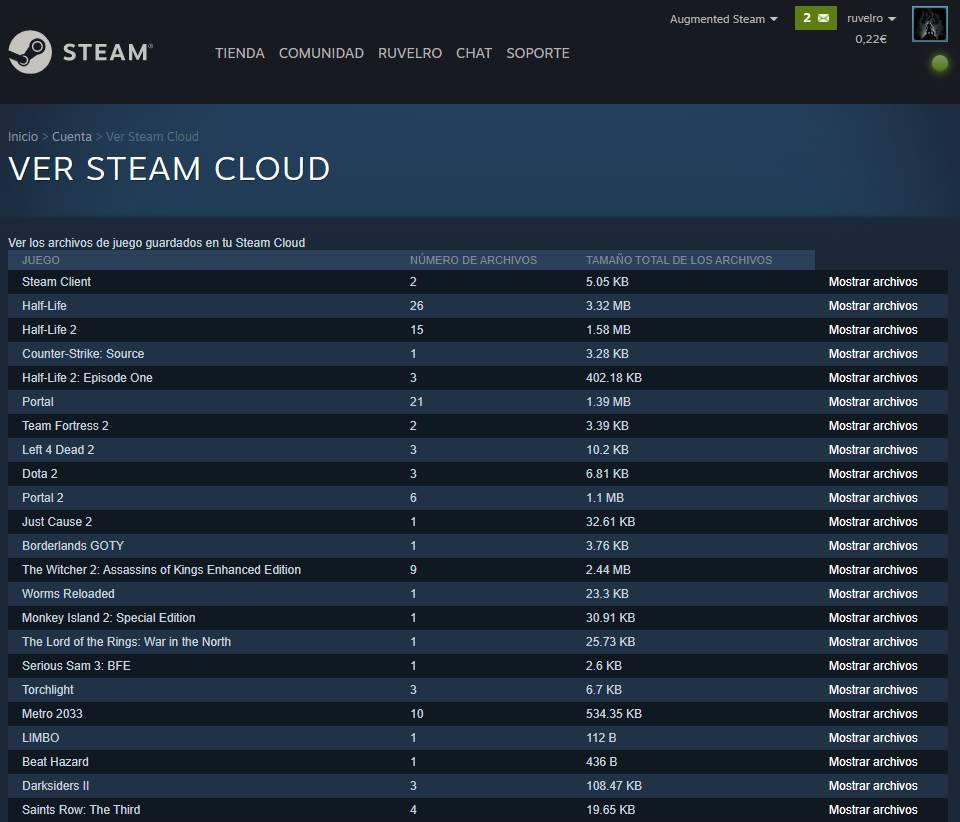
Per ogni gioco potremo vedere il suo nome, il numero di file salvati che ogni piattaforma ha e la dimensione totale occupata dai giochi salvati. Se clicchiamo su "Mostra file" potremo vedere un elenco completo con tutti i dati che vengono salvati per detto gioco. Saremo in grado di vedere tutti i file, la loro dimensione e fino alla data in cui sono stati creati.
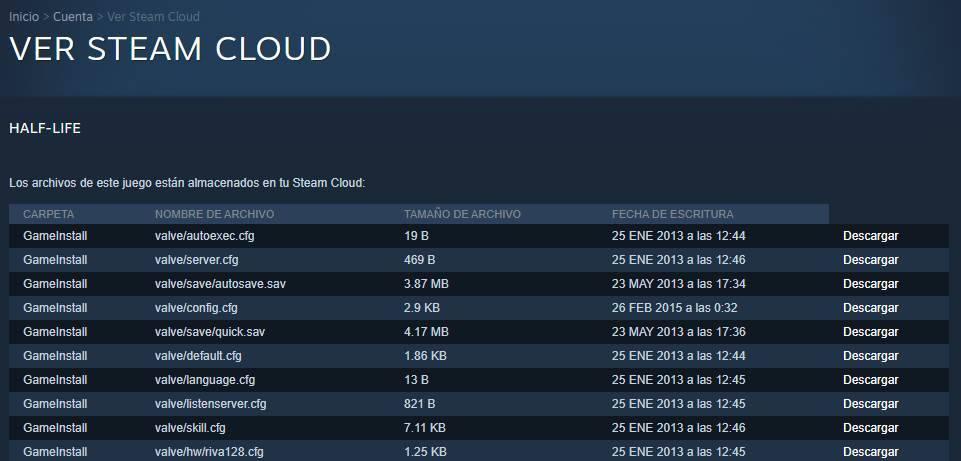
Pertanto, facendo clic sul pulsante " Scaricare "Possiamo scaricare qualsiasi file che abbiamo salvato nel cloud.
Elimina una partita salvata per iniziare a giocare da zero
Steam non ci consente di eliminare i giochi salvati che abbiamo nel suo cloud. Questo è fatto solo per salvare i file al suo interno e sincronizzarli su tutti i computer in cui entriamo. Pertanto, né sul web né nell'app troveremo un pulsante che ci permette di cancellare i dati.
Se non vogliamo che i salvataggi di un gioco siano sincronizzati con il cloud, quello che dobbiamo fare è disattivare l'opzione Steam Cloud , come abbiamo spiegato, dalla finestra delle proprietà del gioco. Disattivandolo otterremo due cose, da un lato, impedire che i dati vengano caricati nel cloud e, dall'altro, impedire che i dati esistenti vengano scaricati su un altro PC.
Nel caso in cui il gioco salvato sia già stato sincronizzato con il nostro PC, ci sono anche alcune configurazioni che possiamo fare. La cosa più veloce è farlo usa l'opzione "Nuovo gioco" del gioco per poter ricominciare da zero. In questo modo non ci complicheremo. Altrimenti, se vogliamo eliminare tutto ciò che riguarda il gioco, quello che dobbiamo fare è cercare su Google dove vengono salvati i giochi del gioco in questione (poiché ogni gioco di solito ha una directory diversa) ed eliminare manualmente il gioco dal File Browser.
Se è un file gioco online (come Destiny 2 o Black Desert Online), il gioco salvato non verrà salvato sul nostro PC, ma verrà salvato sui server dell'azienda. In questo caso, Steam Cloud non funzionerà e se vogliamo riavviare il gioco di un gioco, quello che dobbiamo fare è installarlo e accedere con il nostro account per riprendere il gioco esattamente da dove l'avevamo lasciato.
Infine, il giochi che non utilizzano il cloud di Steam per salvare i giochi sono quelli che possono essere persi più facilmente. Pertanto, se ci abbiamo dedicato molte ore e vogliamo evitare di dover ricominciare da capo, consigliamo di indagare dove vengono salvati i giochi e di effettuare un regolare backup manuale dei dati. Possiamo persino usare il nostro cloud (come Google drive or Microsoft Onedrive) per avere sempre i dati a portata di mano.